Rumah >Tutorial sistem >Siri Windows >Bagaimana untuk menyelesaikan masalah LAN tidak boleh diakses
Bagaimana untuk menyelesaikan masalah LAN tidak boleh diakses
- 王林ke hadapan
- 2024-01-12 12:33:11963semak imbas
Kita semua tahu bahawa antara komputer dalam LAN yang sama, satu komputer boleh mengakses komputer lain secara normal Namun, sesetengah pengguna mungkin menghadapi masalah seperti tidak dapat mengakses dan menggesa "Anda mungkin tidak mempunyai kebenaran untuk menggunakan sumber rangkaian. Sila hubungi pelayan ini. ." Hubungi pentadbir." Ramai pengguna keliru Atas sebab ini, editor telah menyusun kaedah grafik untuk menyelesaikan masalah LAN yang tidak boleh diakses.
LAN digunakan di asrama universiti atau kelas komputer universiti Namun, kadangkala didapati komputer di LAN di kawasan yang sama tidak boleh mengakses antara satu sama lain. Pekerja yang tidak boleh berkongsi pembelajaran. Ini bukan perkara kecil. Atas sebab ini, editor berada di sini untuk berkongsi dengan anda cara menyelesaikan masalah LAN yang tidak boleh diakses.
Cara menyelesaikan masalah LAN tidak boleh diakses
Terus tekan "Windows+R" untuk membuka tetingkap "Run" dengan cepat, masukkan arahan "regedit" dan tekan Enter untuk membuka antara muka penyuntingan pendaftaran
Rajah LAN Komputer-1 bit)" item daripada menu klik kanan. 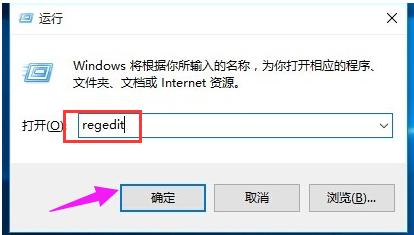
Diagram LAN Komputer-2
Kemudian namakan semula item DWORD yang baru dibuat kepada "AllowInsecureGuestAuth", tukar nilainya kepada "1", dan klik "OK" untuk menyelesaikan operasi tetapan. 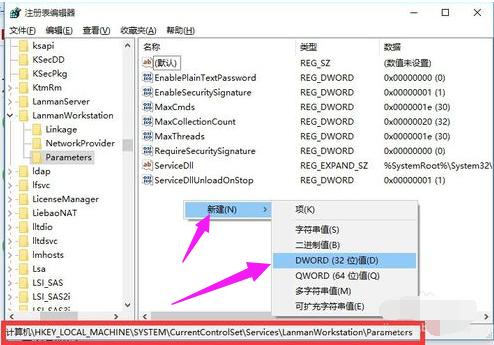
LAN Diagram-3
Klik kanan ikon "Rangkaian" pada bar tugas, 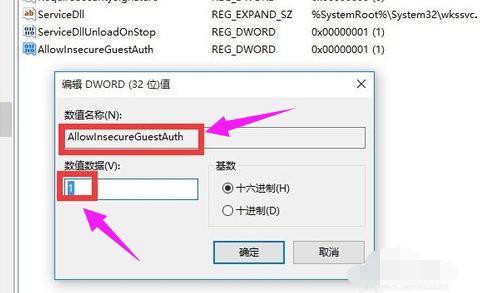
Komputer LAN Diagram-4
Klik butang "Tukar Tetapan Perkongsian Advanced" di bahagian atas kiri rajah-5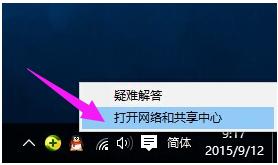
Tidak dapat mengakses Rajah-6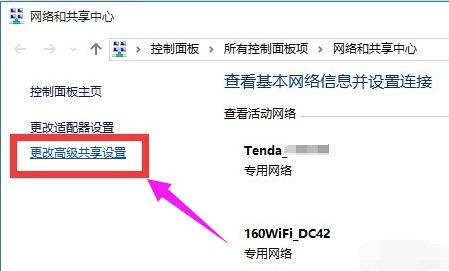
Tekan terus "Windows+R" untuk membuka tetingkap "Run", masukkan "services.msc" dan masukkan "services.msc" dan masukkan antara muka " Perkhidmatan".
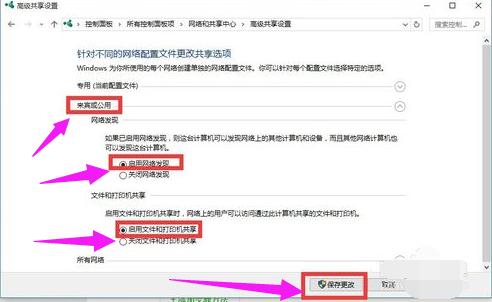
Cari perkhidmatan "Pelayan", klik kanan dan pilih item "Properties".
LAN Rajah-8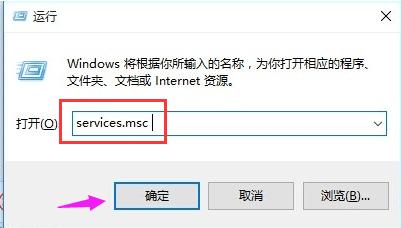
Komputer Picture-9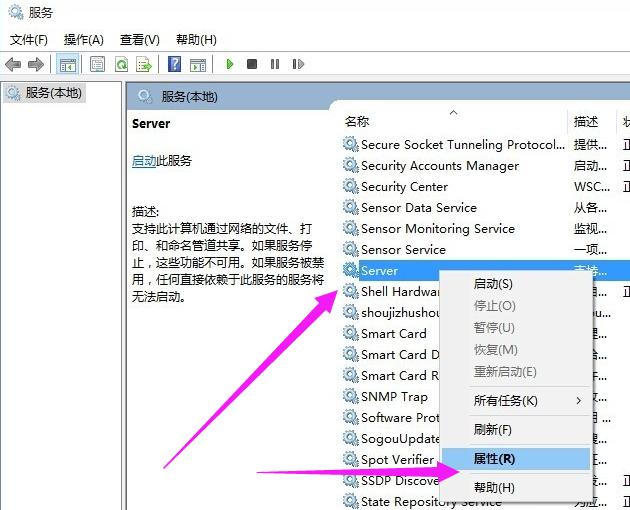
Computer Diagram-10
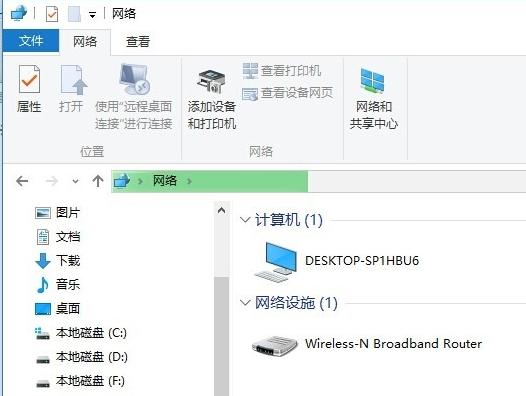
LAN Diagram-11
Di atas adalah kaedah grafik untuk menyelesaikan masalah LAN yang tidak boleh diakses.
Atas ialah kandungan terperinci Bagaimana untuk menyelesaikan masalah LAN tidak boleh diakses. Untuk maklumat lanjut, sila ikut artikel berkaitan lain di laman web China PHP!

